როგორ წაშალოთ პროგრამები Mac-ზე
რა უნდა იცოდეთ
- გადაიტანეთ აპლიკაცია ნაგვის ურნაში. ან გახსენით Finder ფანჯარა, დააწკაპუნეთ აპლიკაციებიდააწკაპუნეთ აპლიკაციაზე და შემდეგ დააწკაპუნეთ ფაილი > ნაგავში გადატანა.
- ზოგიერთ აპს აქვს დეინსტალაციის აპლიკაცია, რომელსაც იპოვით აქ აპლიკაციები საქაღალდე. ორჯერ დააწკაპუნეთ გამოძახებულ ფაილზე დეინსტალაცია საქაღალდის შიგნით.
- კიდევ ერთი ვარიანტი: დააწკაპუნეთ LaunchPad, დააწკაპუნეთ და ხანგრძლივად დააჭირეთ აპის ხატულას. როდესაც ხატი რხევას დაიწყებს, დააწკაპუნეთ X. დააწკაპუნეთ წაშლა დასადასტურებლად.
ეს სტატია განმარტავს, თუ როგორ უნდა წაშალოთ და წაშალოთ პროგრამები Mac-ზე რამდენიმე მეთოდის გამოყენებით. ინფორმაცია მოიცავს Mac OS X Lion და მოგვიანებით macOS ვერსიებს.
წაშალეთ პროგრამები ნაგვის ურნის გამოყენებით
აპის ან პროგრამის დეინსტალაციის უმარტივესი გზა თქვენი Mac-დან არის ნაგვის ურნის გამოყენებით, რომელიც მდებარეობს დოკი. გადაიტანეთ აპლიკაცია იქიდან, სადაც ის მდებარეობს თქვენს Mac-ზე და გადააგდეთ ნაგვის ურნაში. ნაგვის დაცლისას აპლიკაცია წაიშლება.
აპების წაშლა Finder-ით
ნაგვის ურნებით აპლიკაციების წაშლის ჩაავლეთ მეთოდი არ მუშაობს ყველა აპისთვის, მაგრამ როცა მას Finder-თან დააკავშირებთ, შეგიძლიათ წაშალოთ თითქმის ნებისმიერი აპლიკაცია. Აი როგორ:
-
გახსენით Finder ფანჯარა არჩევით ფაილი > ახალი Finder ფანჯარა Apple მენიუს ზოლში ან დაწკაპუნებით მპოვნელი ხატულა დოკზე.
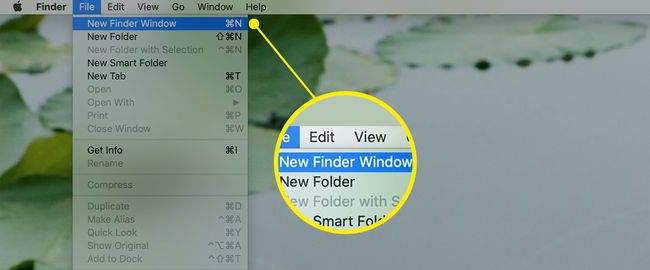
-
დააწკაპუნეთ აპლიკაციები Finder ფანჯრის მარცხენა პანელში თქვენს კომპიუტერში დაინსტალირებული აპლიკაციების სანახავად.
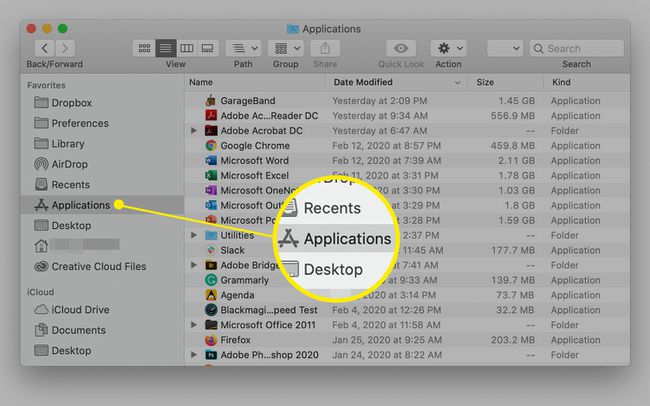
დააწკაპუნეთ განაცხადი რომლის დეინსტალაცია გსურთ.
დააწკაპუნეთ ფაილი ჩამოსაშლელი მენიუდან ეკრანის ზედა მარცხენა კუთხეში.
-
დააწკაპუნეთ ნაგავში გადატანა.
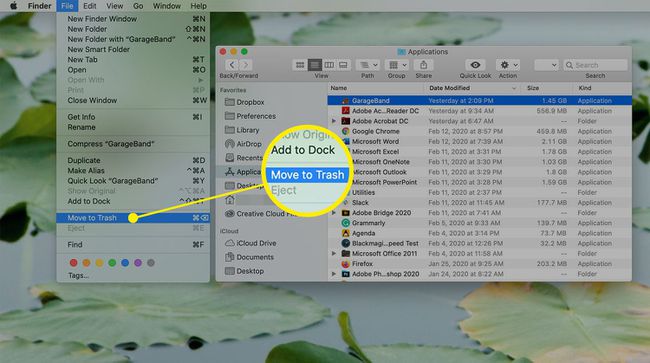
დააწკაპუნეთ და გეჭიროთ ნაგვის ურნა ხატულა დოკში.
-
დააწკაპუნეთ დაცარიელეთ ნაგავი ამომხტარ მენიუში, რომ წაშალოთ აპლიკაცია თქვენი Mac-დან.
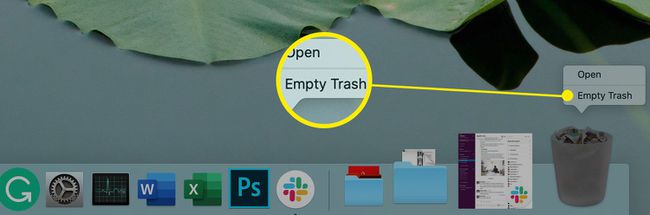
აპების დეინსტალაცია დეინსტალატორის გამოყენებით
ზოგიერთი აპი შეიძლება შეიცავდეს დეინსტალაციის ხელსაწყოს მის აპლიკაციის საქაღალდეში. ამ შემთხვევაში, თქვენ გსურთ ამ ხელსაწყოს გამოყენებით დეინსტალაცია.
ეს არის ხშირად დიდი აპლიკაციები, როგორიცაა Creative Cloud პროდუქტები Adobe ან Valve's Steam კლიენტისგან. იმისათვის, რომ დარწმუნდეთ, რომ ისინი მთლიანად წაიშლება თქვენი კომპიუტერიდან, გამოიყენეთ დეინსტალერი, თუ ის შედის აპლიკაციაში.
გახსენით Finder ფანჯარა და დააწკაპუნეთ აპლიკაციები თქვენს კომპიუტერში დაინსტალირებული აპლიკაციების სანახავად.
დააწკაპუნეთ აპლიკაციაზე, რომლის დეინსტალაციაც გსურთ. საქაღალდე იხსნება მისი შიგთავსის საჩვენებლად, მათ შორის, წაშლის პროგრამის არსებობის შემთხვევაში.
-
ორჯერ დააწკაპუნეთ ფაილზე სახელწოდებით დეინსტალაცია საქაღალდის შიგნით.
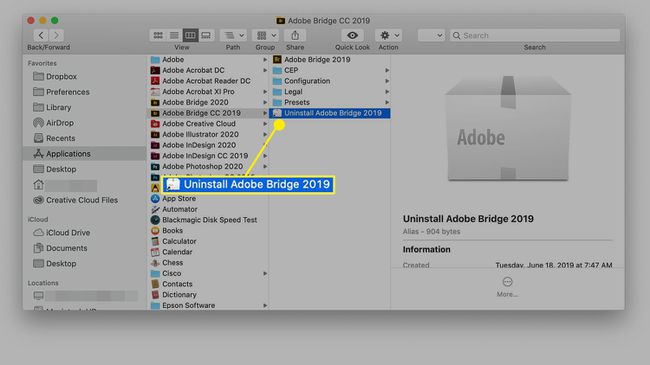
მიჰყევით ეკრანზე მითითებებს აპლიკაციის დეინსტალაციისთვის. მიმართულებები განსხვავდება იმ აპლიკაციის მიხედვით, რომელსაც თქვენ წაშლით.
აპების დეინსტალაცია Launchpad-ის გამოყენებით
Mac-ზე აპების დეინსტალაციის კიდევ ერთი ვარიანტია Launchpad-ის გამოყენება. ეს არის მარტივი გზა, რათა წაშალოთ პროგრამები, რომლებსაც ყიდულობთ App Store-დან.
-
დააწკაპუნეთ Launchpad ხატულა დოკზე.
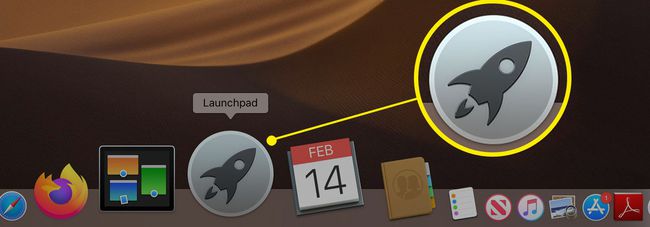
-
იპოვნეთ აპლიკაცია, რომლის წაშლა გსურთ მისი სახელის შეყვანით საძიებო ველში ეკრანის ზედა ნაწილში ან გვერდების გადახვევით. Launchpad. დააწკაპუნეთ და ხანგრძლივად დააჭირეთ იმ აპის ხატულას, რომლის წაშლა გსურთ, როდესაც დაინახავთ, სანამ ყველა აპი არ დაიწყებს რხევას.
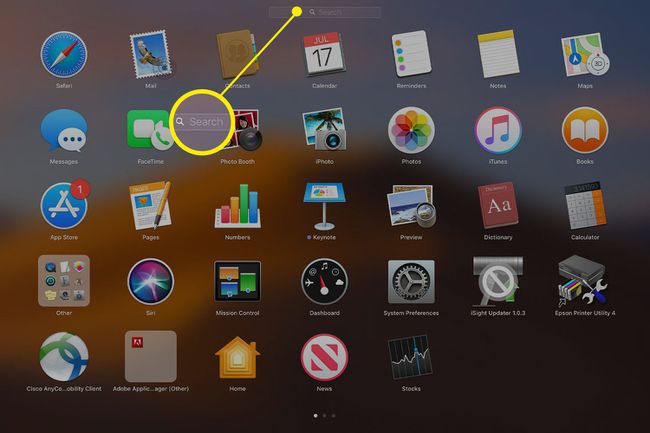
-
როდესაც ხატი რხევას დაიწყებს, დააწკაპუნეთ X რომელიც მის გვერდით ჩნდება.
თუ აპის გვერდით X არ არის, თქვენ ვერ წაშლით მას გაშვების პანელის საშუალებით. ეს შეიძლება მოითხოვოს ოპერაციულ სისტემას ან გქონდეთ დეინსტალაციის ვარიანტი, რომლის გამოყენებაც გჭირდებათ.
დააწკაპუნეთ წაშლა აპის წაშლის დასადასტურებლად.
